Dès la sortie de la boîte, le haut-parleur Echo à commande vocale d'Amazon, qui n'était auparavant disponible que sur invitation, mais qui est maintenant en vente pour le grand public, peut effectuer des tours assez sympas.
En effet, une fois que vous commencez à demander à Alexa, l'assistante virtuelle de Echo, de faire des choses - créer une liste de lecture, lire des nouvelles, consulter le temps qu'il fait - vous vous demanderez comment vous avez pu vous en passer.
Vous vous demanderez également de quoi d'autre elle est capable. Comme avec beaucoup de gadgets modernes, la réponse réside dans IFTTT.
Pour ceux qui ne le connaissent pas, IFTTT signifie If This Then That. Vous l'utilisez pour créer des "recettes" conditionnelles qui déclenchent une action. Par exemple, s'il y a un nouvel article sur CNET relatif à Amazon Echo (en utilisant le canal Feed avec une option de mot clé), envoyez-le vous-même par courrier électronique (en utilisant le canal Email ou Gmail). CNET a de nombreuses suggestions sur son utilisation, telles que 9 façons d’automatiser votre vie avec IFTTT et des recettes utiles pour les services de réseau social, en particulier Facebook et Instagram.
Grâce à une chaîne Amazon Alexa récemment ajoutée, vous pouvez associer votre Echo à IFTTT pour bénéficier de fonctions très utiles. À titre d’exemple, voici comment faire automatiquement apparaître tous les ajouts à votre liste de courses (comme dicté à Echo) dans votre application Rappels iOS.

Étape 1: Allez sur la page du canal Alexa et cliquez sur Connecter. (Cela suppose, bien sûr, que vous ayez déjà un compte IFTTT. Sinon, vous devrez en créer un.) À partir de là, vous devrez accepter de partager quelques informations de compte Amazon (nom, adresse électronique). adresse, etc.) avec IFTTT. Cliquez sur OK et vous serez redirigé vers IFTTT.

Étape 2: Maintenant, dirigez-vous vers le canal Rappels iOS et cliquez sur Connecter. À partir de là, vous devez télécharger et installer IFTTT pour iOS (qui, quelle que soit la raison, passe par IF), puis connectez le canal en suivant les instructions fournies. Cliquez sur Terminé quand c'est fait.
Étape 3: Il est maintenant temps de créer votre recette, qui commence par cliquer sur "ceci", puis sur Amazon Alexa pour en faire votre canal de déclenchement.

Étape 4: Ensuite, choisissez un déclencheur, qui dans ce cas est "Élément ajouté à votre liste de tâches". Cliquez sur Créer un déclencheur pour terminer cette partie du processus.

Étape 5: Cliquez sur "ça", puis faites défiler et cliquez sur le canal d’action Rappels iOS. (Vous pouvez également le rechercher en tapant les premières lettres dans le champ de recherche.) Sélectionnez maintenant la seule action disponible, à savoir "Ajouter un rappel à la liste".

Étape 6: Enfin, modifiez les paramètres de rappel comme vous le souhaitez. Par exemple, vous voudrez peut-être que tous vos ajouts basés sur Alexa soient placés dans une liste appelée "Alexa". Et leur donner une priorité particulière. Lorsque vous avez terminé, cliquez sur Créer une action, puis terminez l’ensemble du processus en cliquant sur Créer une recette.
Maintenant, bonne nouvelle: IFTTT héberge déjà plus de deux douzaines de recettes axées sur Echo. Votre travail est donc peut-être déjà fait pour vous. En effet, il existe déjà une recette pour ce que je viens de décrire ci-dessus, vous n’avez donc pas à la créer vous-même (bien que vous ayez toujours besoin d’effectuer les étapes 1 et 2).
Maintenant que vous connaissez les bases de la création d'une recette, à quoi allez-vous demander à Alexa de sauter? Partagez vos idées (et / ou recettes!) Dans les commentaires.












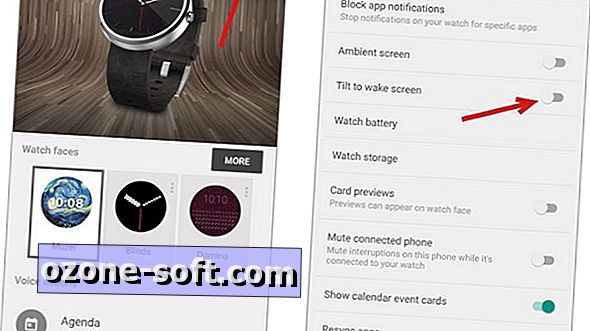

Laissez Vos Commentaires